方舟SCRM新人使用教程!全流程!!!!
1.客户中心充值
2.设置打招呼文案
3.坐席链接分给员工客服
4.设置翻译
5.导入数据
6.打开坐席列表开关跟发送总开关
7.通过数据统计查看发送情况
1.点击客户中心,点充值下面的小方块,会出来一个地址,每个账户都是独立地址,
自己核对好地址,每天自己充值5-10分钟内会自动到账,如果没到的话点开你的充值记录查看是否充值成功,没到账联系客服查看
2.设置打招呼文案,根据下面图片提示操作,
点文案配置,新增,选择账户,全部坐席,打招呼文案只能从文案库里挑选
在文案栏可以直接打上你的国家语言,会显示出来具体文案,选择之后点提交就好。
3.坐席链接分给员工
在坐席列表每个坐席会有1个链接,按箭头指示右键复制链接发送给你的员工,打开之后在IM客服界面进行消息回复
注意:不要直接打开在网页复制链接,那样复制的链接是无效链接员工打不开.
点开之后下面的是客服的聊天界面,
还没发数据的话点开是空白的
聊天记录保存5天,聊完意向合适的请尽快转粉
4.设置翻译
如下图,可以单独坐席设置,也可以批量设置翻译,
全选坐席-批量设置语言-设置原理举例: 巴西
客户是巴西的,员工是中国的
客户说的语言:葡萄牙语
坐席说的语言:中文
5.导入数据
导入手机号,注意格式,TXT一行一个,要带国家区号。
分配坐席,可以选择全部坐席,数据会平均分配,也可以针对某一个或者多个单独选择上传
分组标记随便写 文件类型:TXT 上传TXT文档 表格不好用只支持TXT,号码检测选择 是 提交
上传不要着急,他会待处理-处理中请稍等-检测中-处理完成-处理成功!不要着急处理成功才是上传完毕!
6.打开坐席列表开关跟发送总开关
一共俩开关,坐席列表开关当天打满之后会自动关闭,每天需要手动打开,如果觉得麻烦可以到
左侧的(客户设置-定时开启坐席-打开开关)这个开关打开之后每天0点之后会自动开启坐席开关,如果不需要的话就不用开
下面的是总发送开关
这个开关要记得,上班开下班关,防止有余额下班还在发送
7通过数据统计查看每日的数据发送情况
如下图



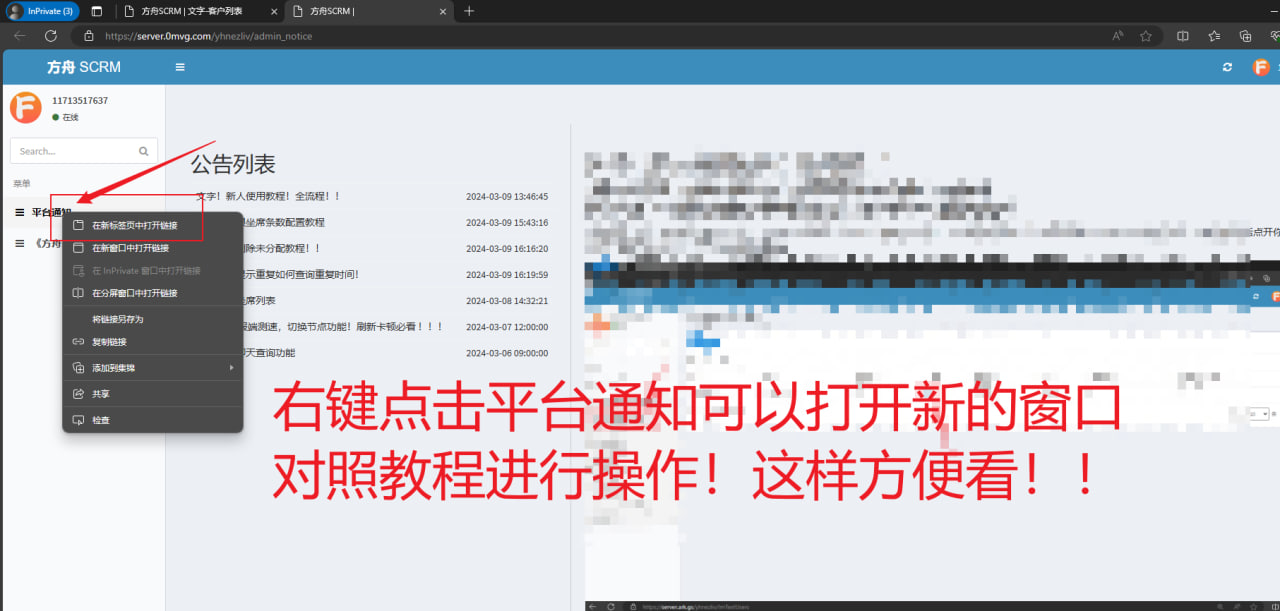
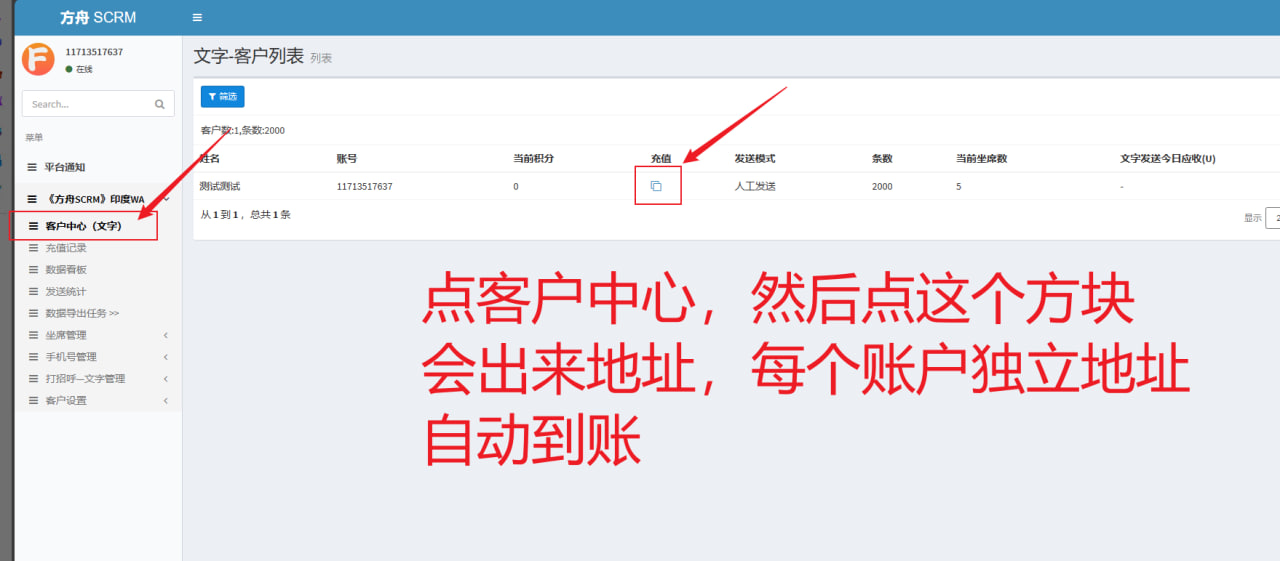
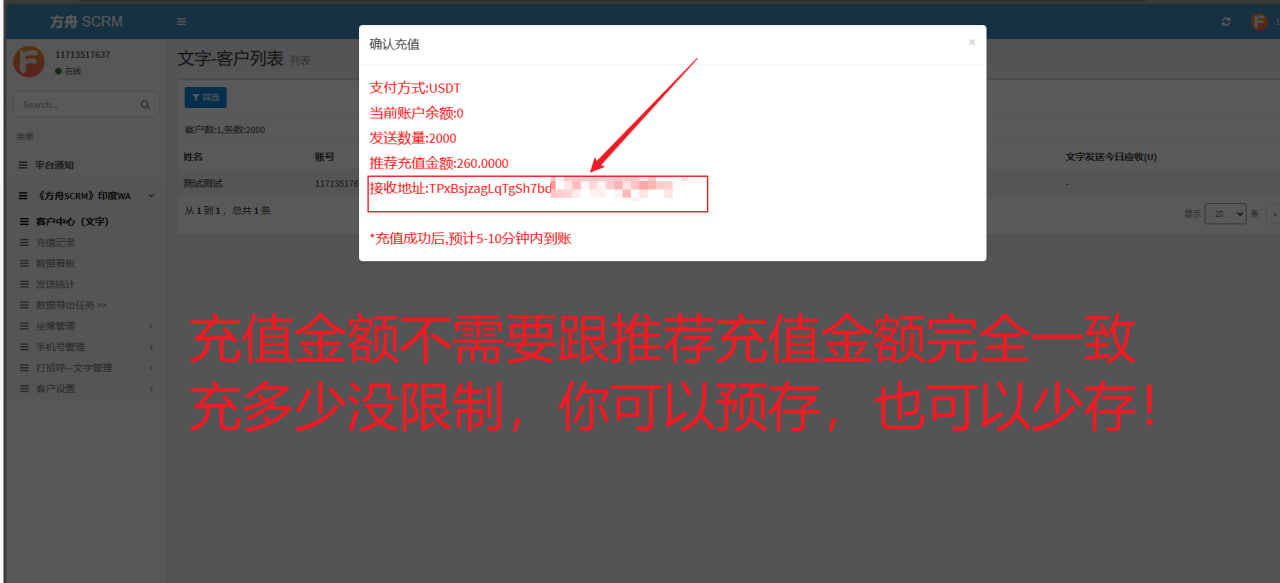
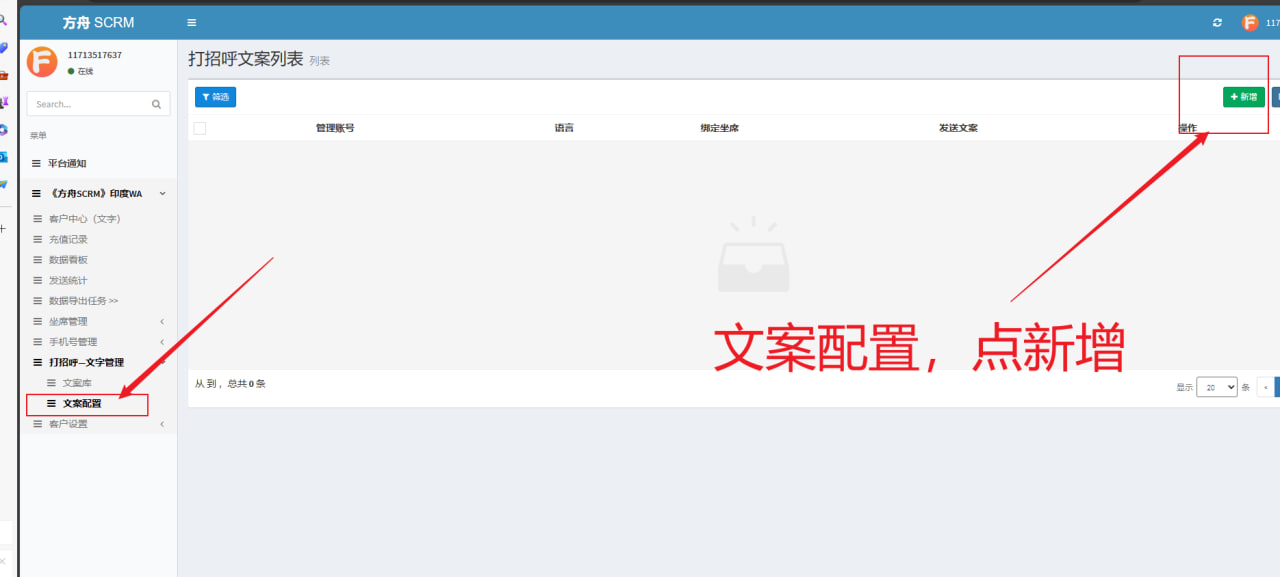
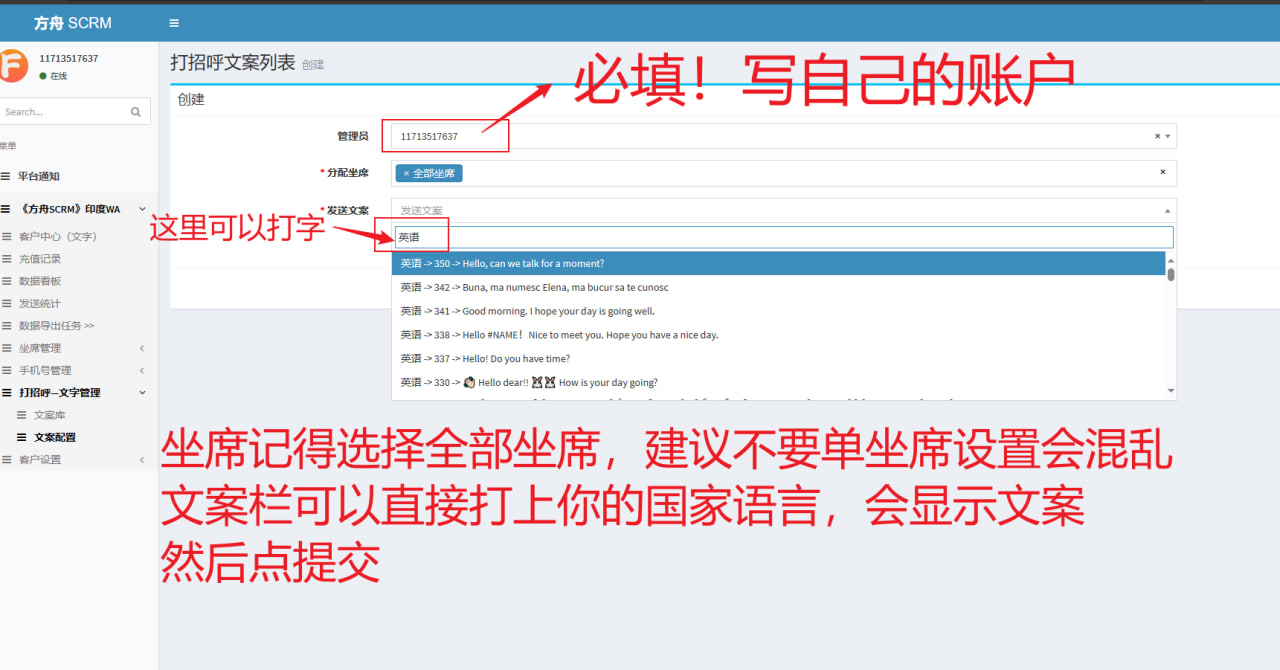
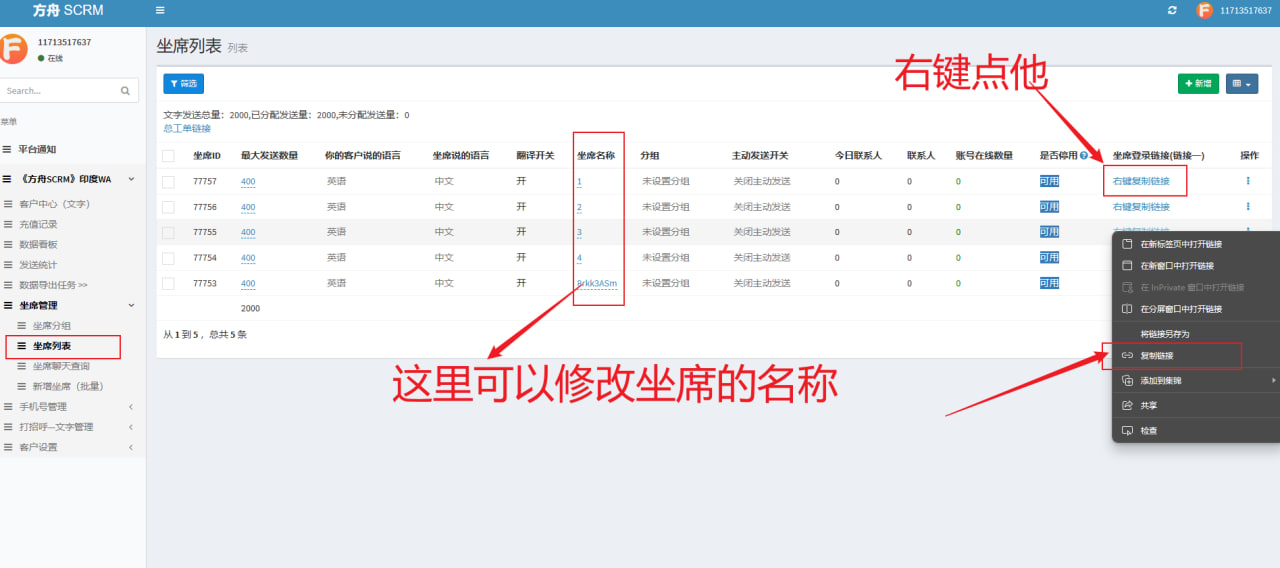
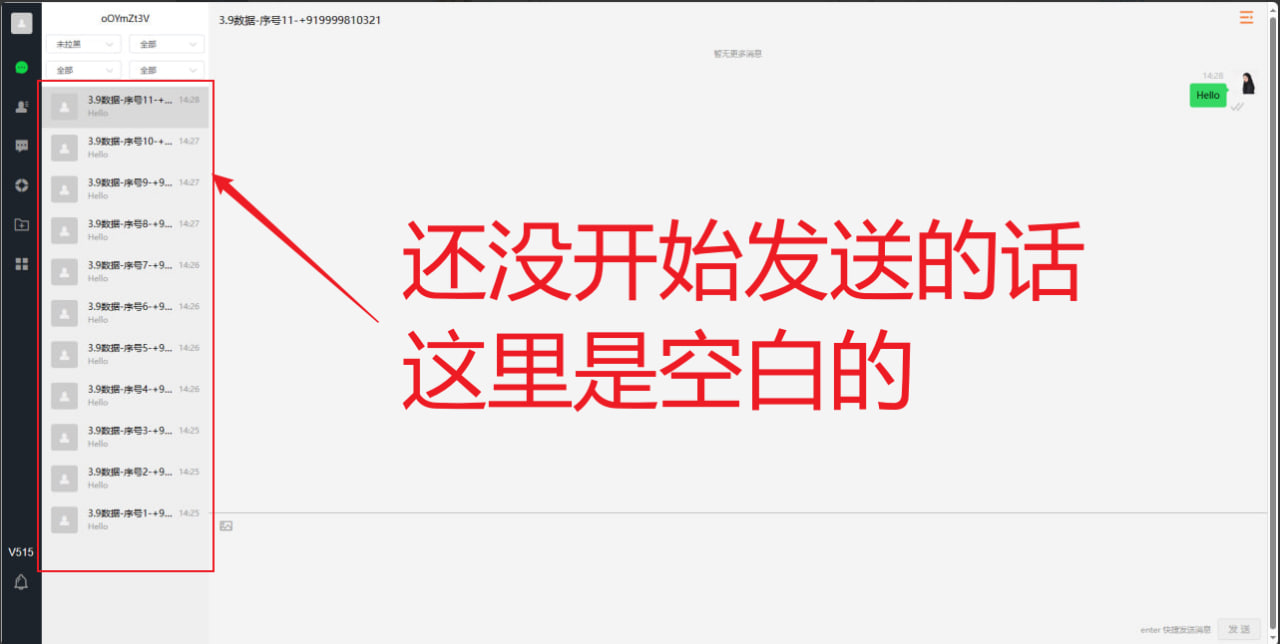
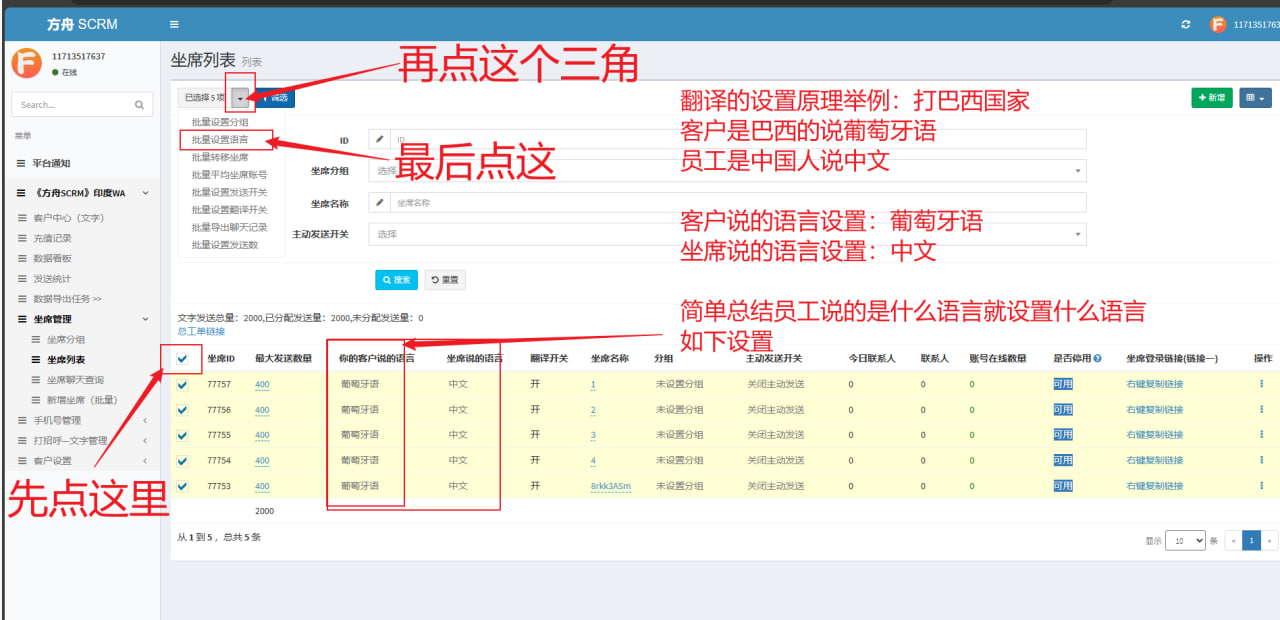
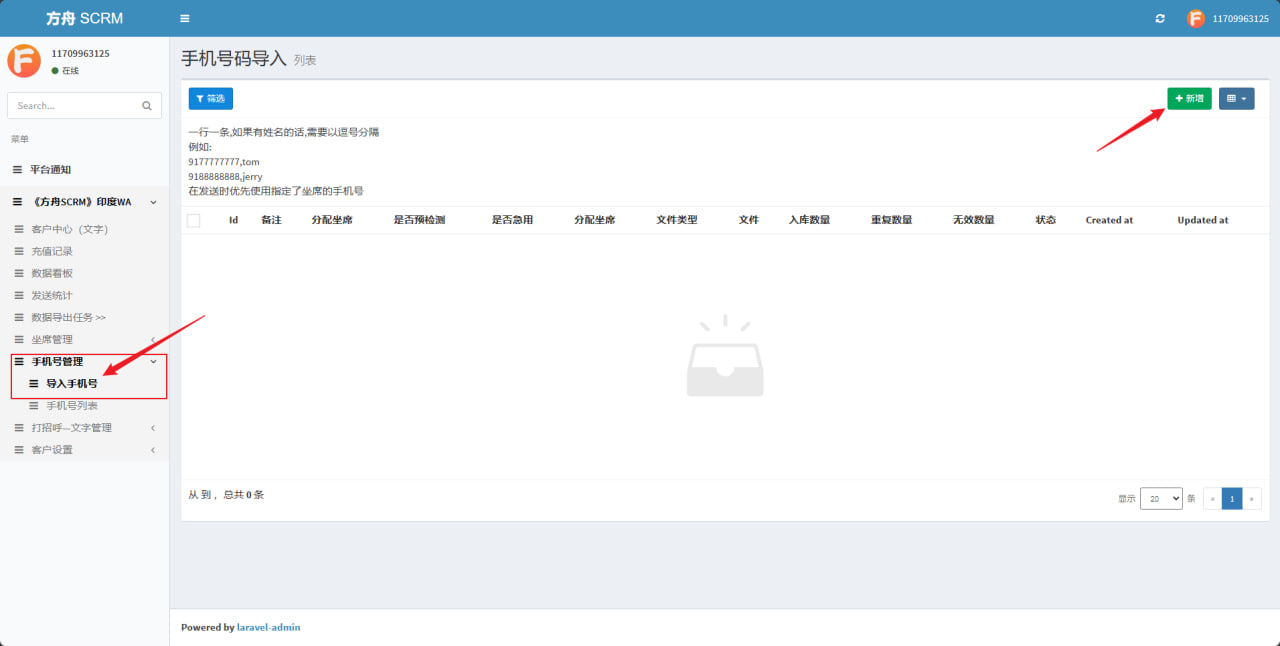
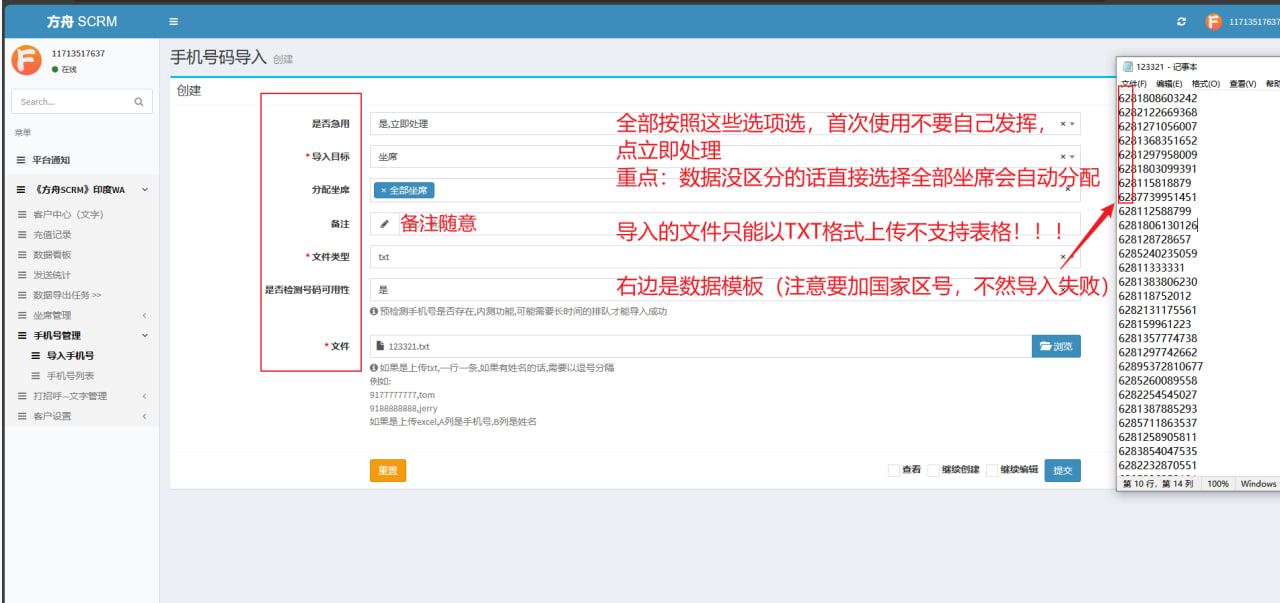
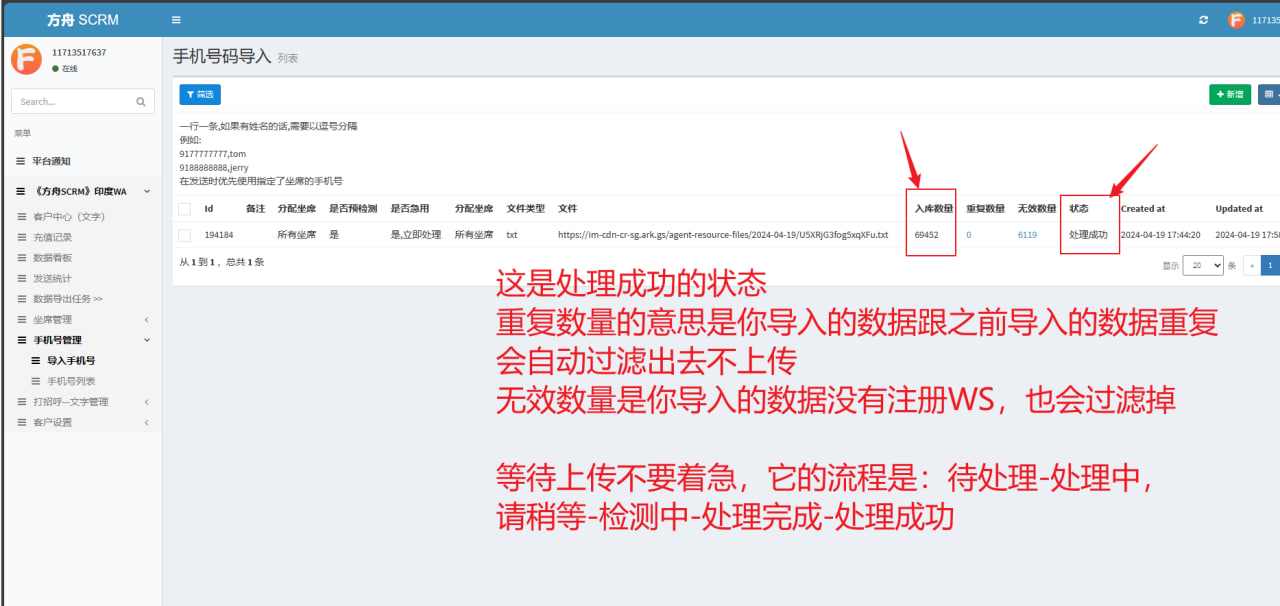
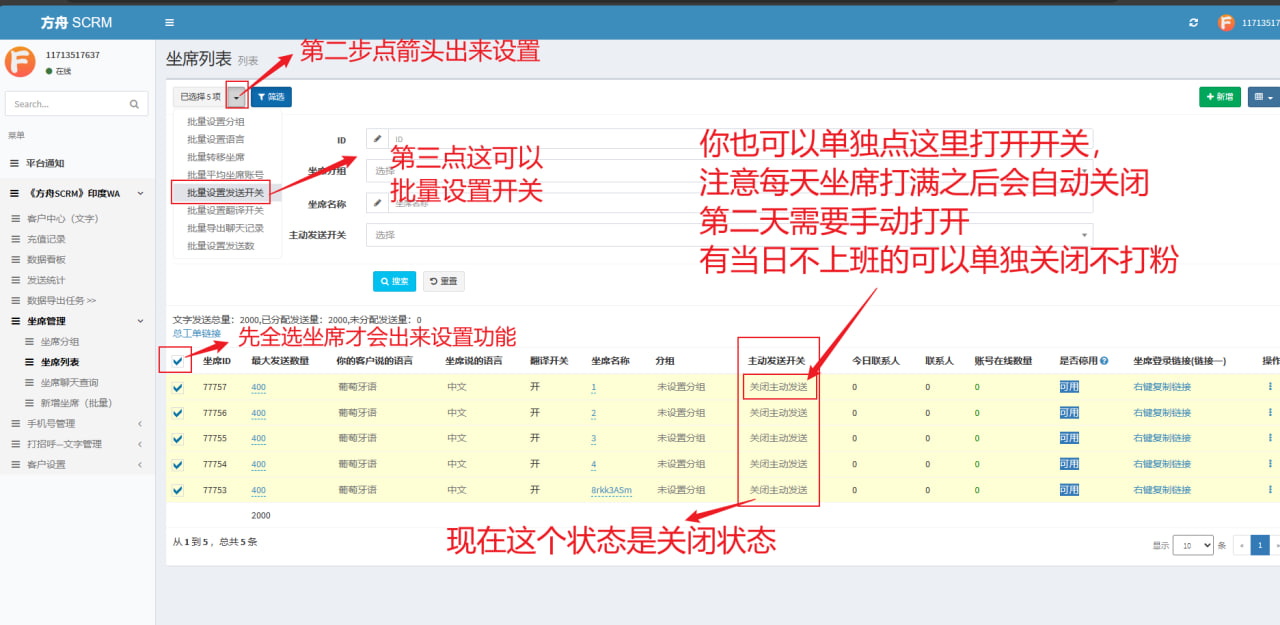
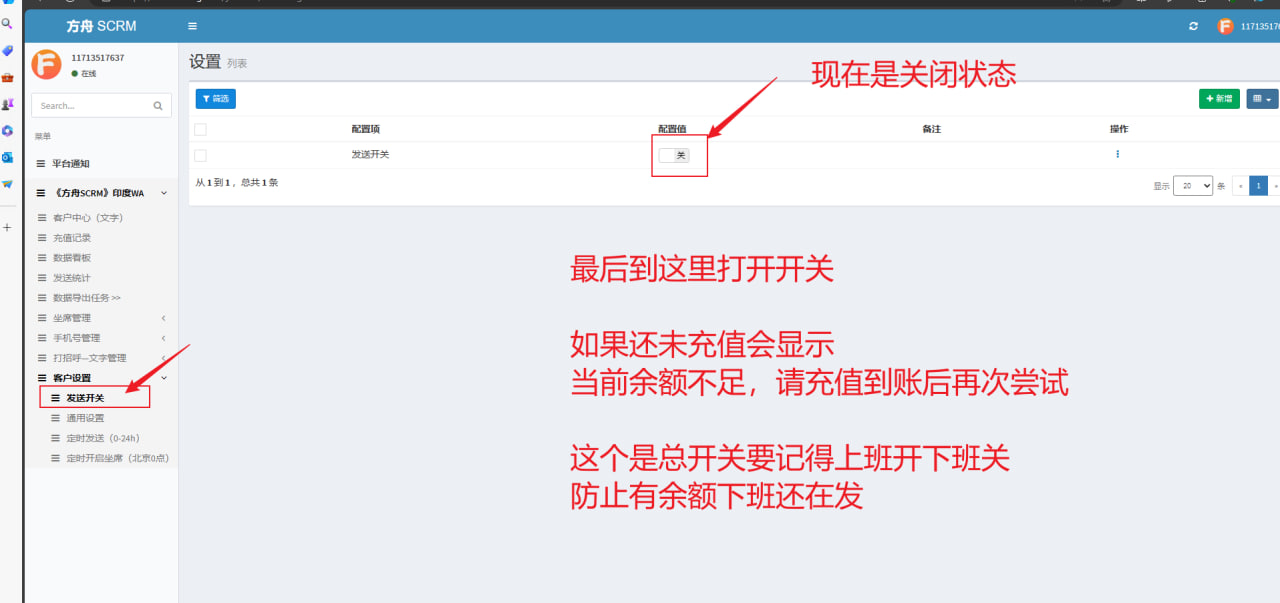
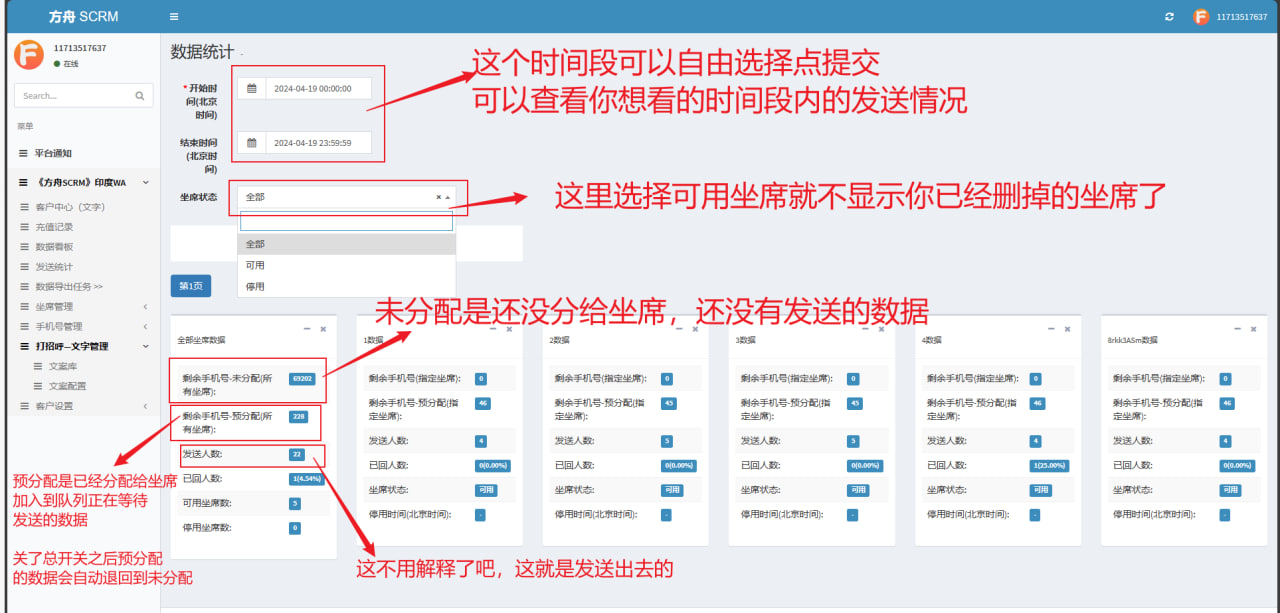
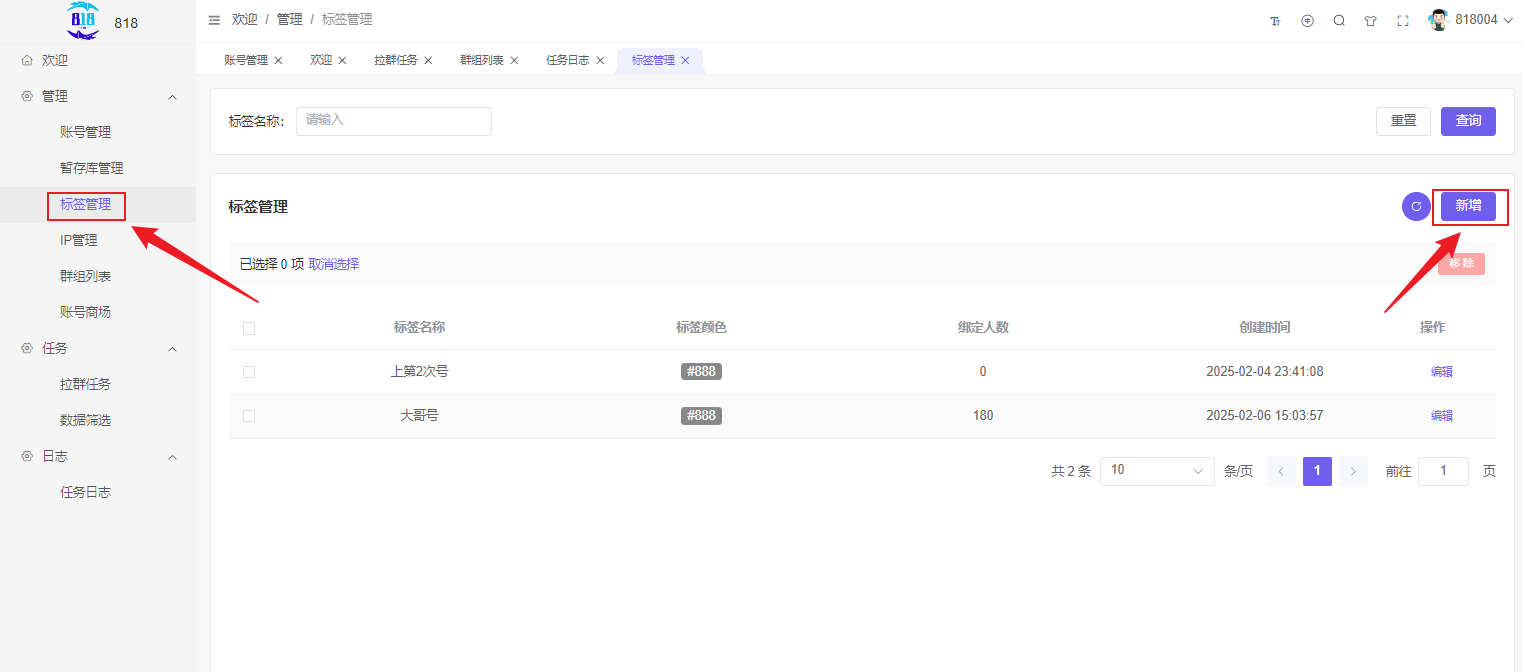

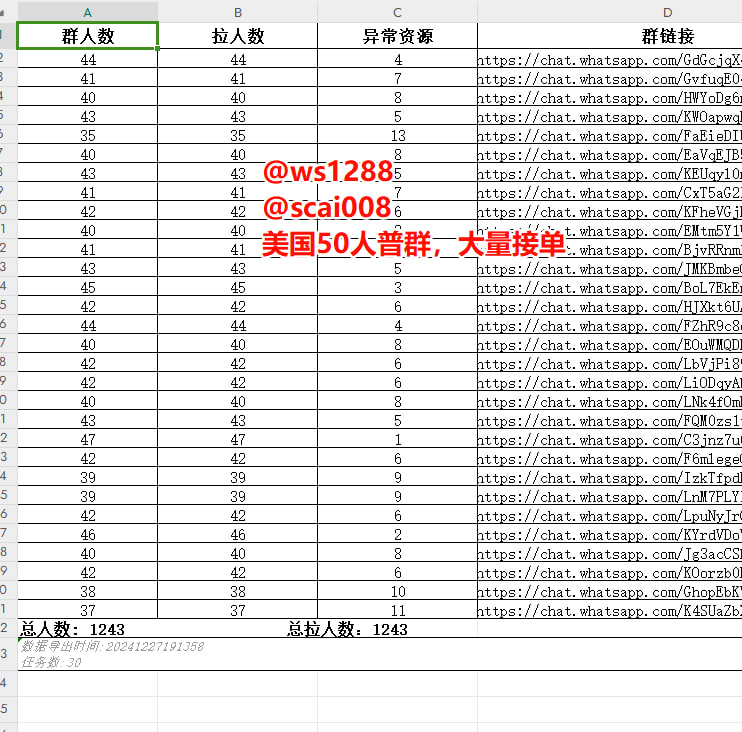
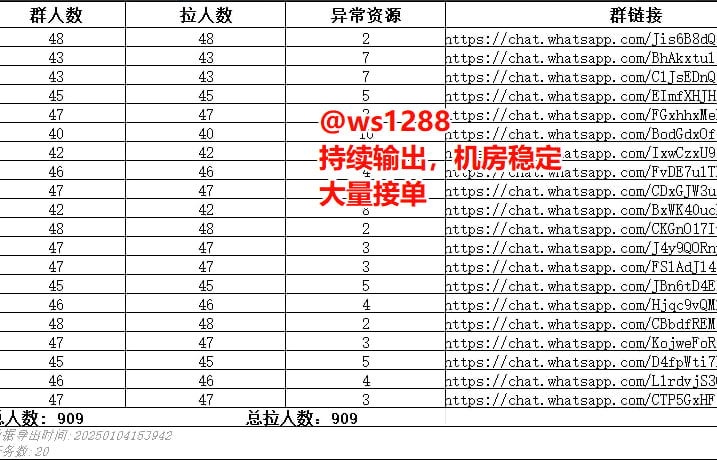
还没有评论,来说两句吧...